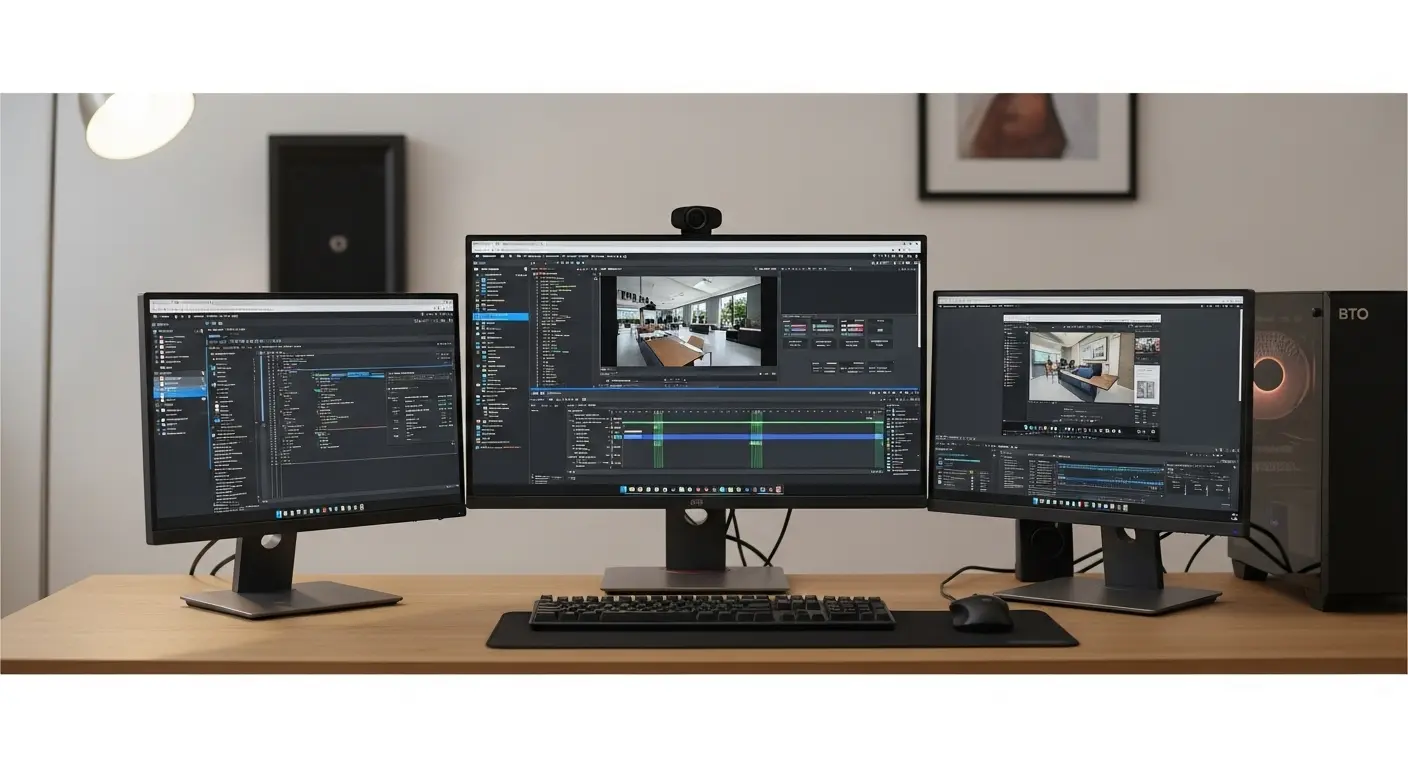「BTOパソコンを買ったはいいけど、モニターをもう1台増やして作業効率を上げたいなぁ…」
「ゲームしながら動画を見たり、配信もしたいけど、モニターってどうやって複数接続するんだろう?」
こんな風に思っている方も多いのではないでしょうか?
BTOパソコンは、自分の用途に合わせてパーツを選べるのが魅力です。
しかし、複数モニター接続となると、「どこから手をつけたらいいのか分からない」と感じるパソコン初心者の方もいるかもしれません。
ご安心ください!
複数モニター接続は、一見難しそうに見えて、ポイントさえ押さえれば誰でも簡単に実現可能です。
私自身も、最初は1台のモニターで作業していましたが、複数モニターの便利さを知ってからは、もう元には戻れないほど快適なPC環境を手に入れました。
特に、動画編集やプログラミング、データ分析といった専門的な作業はもちろん、ウェブブラウジングや資料作成など普段使いでも圧倒的に効率が向上します。
多くの情報を同時に表示できることで、ウィンドウを切り替える手間が省けます。
集中力を維持しやすくなるからです。
この記事では、BTOパソコンで複数モニター接続を実現するための全てを解説します。
知識ゼロからでも理解できるよう、
- 必要なパーツ
- 接続方法
- Windowsでの設定手順
- そして用途別のおすすめBTOパソコンやモニター
まで、徹底的に紹介していきます。
また、複数モニターを使用する場合、モニターのサイズと配置が作業効率に大きく影響することも忘れてはなりません。
快適で効率的なマルチモニター環境を構築するためのコツも伝授します。
ぜひ最後まで読み進めて、あなたのBTOパソコン環境をアップグレードしてください!
複数モニター接続のメリットと準備

BTOパソコンで複数モニター接続を行うと、あなたのPC環境は劇的に変化します。
まずは、そのメリットを確認しましょう。
必要な準備について理解しましょう。
複数モニター接続のメリット
複数モニター接続、別名「マルチモニター」や「デュアルディスプレイ」は、パソコンの画面を拡張し、作業効率を大幅に向上させる強力な手段です。
- 作業領域の拡大: 最も大きなメリットは、一度に表示できる情報量が増えることです。例えば、メインモニターで資料作成を行いながら、別のモニターでウェブ検索やメールの確認を同時に行えます。これにより、ウィンドウをいちいち切り替える手間が省け、思考の中断も減ります。
- マルチタスクの効率化: 動画編集を行うクリエイターなら、タイムラインをメイン画面に、プレビュー画面やエフェクトパネルをサブ画面に表示できます。ゲーマーであれば、ゲーム画面をメインに、攻略情報や配信ツールをサブに表示するといった使い方も可能です。
- 情報の一覧性向上: 株取引やデータ分析では、複数のグラフや数値を同時に表示することで、市場の動向を素早く把握できます。プログラミングでは、コードと実行結果を並べて表示するなど、情報の見やすさが向上します。
- 集中力の維持: 作業の中でウィンドウを頻繁に切り替えると、その度に集中力が途切れることがあります。複数モニターは、必要な情報を常に表示できるため、集中力を維持しやすくなります。
- 快適性の向上: 広い作業領域は、視覚的な快適性ももたらします。窮屈な1画面で作業するよりも、精神的なストレスも軽減され、より快適なPCライフを送れるでしょう。
複数モニターに必要なスペック
複数モニター接続を実現するためには、BTOパソコンのスペック、特にグラフィック機能が重要になります。
グラフィックボード(GPU)の重要性
モニターへの映像出力は、グラフィックボード(GPU)が担当します。
複数モニターを接続するには、十分な数の映像出力端子と、複数の画面を同時に処理できる性能が必要です。
- デスクトップBTOパソコン
- ほとんどのBTOデスクトップパソコンには、別途「グラフィックボード」が搭載されています。NVIDIAのGeForce RTXシリーズやGTXシリーズ、またはAMDのRadeon RXシリーズなどが一般的です。
- 複数モニター接続を前提とする場合、グラフィックボードの映像出力端子の種類と数を確認しましょう。HDMI、DisplayPort、DVIなどが主要な端子です。通常、1枚のグラフィックボードで3~4台のモニターを接続できるモデルが多いです。
- ゲーミングPCやクリエイターPC向けの高性能なグラフィックボード(例: GeForce RTX 4060、GeForce RTX 4070、Radeon RX 7000シリーズなど)であれば、複数モニター接続の性能も十分です。
- CPU内蔵グラフィックス
- グラフィックボードを搭載していないBTOパソコンの場合は、CPUに内蔵されているグラフィックス機能(Intel Core iシリーズのIris Xe GraphicsやUHD Graphics、AMD RyzenシリーズのRadeon Graphicsなど)で映像出力を行います。
- 内蔵グラフィックスでも2台程度のモニター接続は可能なモデルが多いですが、高性能な3Dゲームや動画編集など、負荷の高い作業を複数モニターで行いたい場合には、別途グラフィックボードの搭載を強く推奨します。
その他の推奨スペック
- CPU: 複数のアプリを同時に動かすため、Intel Core i5/Core i7/Core i9やAMD Ryzen 5/Ryzen 7/Ryzen 9クラスのプロセッサーを搭載したモデルがおすすめです。
- メモリ(RAM): 複数のアプリやウィンドウを開くと、メモリ消費量が増えます。最低でも16GB(16GB DDR4など)、動画編集やCADなど負荷の高い作業を行うなら32GB以上を推奨します。
- ストレージ(SSD/HDD): OSやアプリの起動を高速化するために、NVMe SSDの搭載は必須です。メインドライブは500GB~1TBのSSDとし、大容量のデータ保存にはHDDを追加で搭載すると良いでしょう。
モニターの種類と端子の選び方
複数モニター接続には、BTOパソコンのグラフィックボードが持つ「映像出力端子」と、モニター側の「入力端子」が合致する必要があります。
主要な映像出力端子と特徴
- HDMI (High-Definition Multimedia Interface)
- 最も一般的な端子で、映像と音声を同時に出力できます。テレビやプロジェクターにも広く採用されています。
- バージョンによって対応する解像度やリフレッシュレートが異なります。4K(3840×2160)や高リフレッシュレートを求める場合は、HDMI 2.0やHDMI 2.1に対応したケーブルと機器を選ぶと良いでしょう。
- DisplayPort (DP)
- PCモニター向けに開発された規格で、高解像度・高リフレッシュレートに最も強みを持ちます。ゲーミングモニターでよく使われ、G-SyncやFreeSyncといった可変リフレッシュレート技術にも対応します。
- 複数モニター接続を前提とする場合、DisplayPortはデイジーチェーン接続(数珠つなぎ)をサポートしている製品もあり、ケーブルの配線をすっきりさせられるメリットもあります。
- DVI (Digital Visual Interface)
- 少し古い規格ですが、まだ一部のモニターやグラフィックボードに搭載されています。デジタルまたはアナログの映像信号を出力できます。音声出力には対応していません。
- USB Type-C (Alt Mode)
- 最近のノートパソコンや一部のデスクトップPCに搭載されています。DisplayPort Alt Modeをサポートしていれば、1本のUSB Type-Cケーブルで映像、音声、電力供給を同時に行えます。ノートパソコンと外部モニターの接続で非常に便利な端子です。
ケーブルとアダプター
モニターとPCの端子が異なる場合は、変換ケーブルや変換アダプターが必要になります。
例えば、PC側がDisplayPortで、モニター側がHDMIの場合は、「DisplayPort-HDMI変換ケーブル」を使用します。
解像度やリフレッシュレートの上限は、低い方の規格に合わせられます。
高解像度・高リフレッシュレートを求める場合は、対応するケーブルとアダプターを選ぶことが重要です。
また、モニターアームの導入も検討しましょう。
アームを使うことで、モニターの位置や角度を自由に調整できます。
机のスペースも有効活用できます。
特に複数モニターの場合、配置の自由度が高まります。
快適な作業環境に大きく貢献します。
複数モニター接続の手順
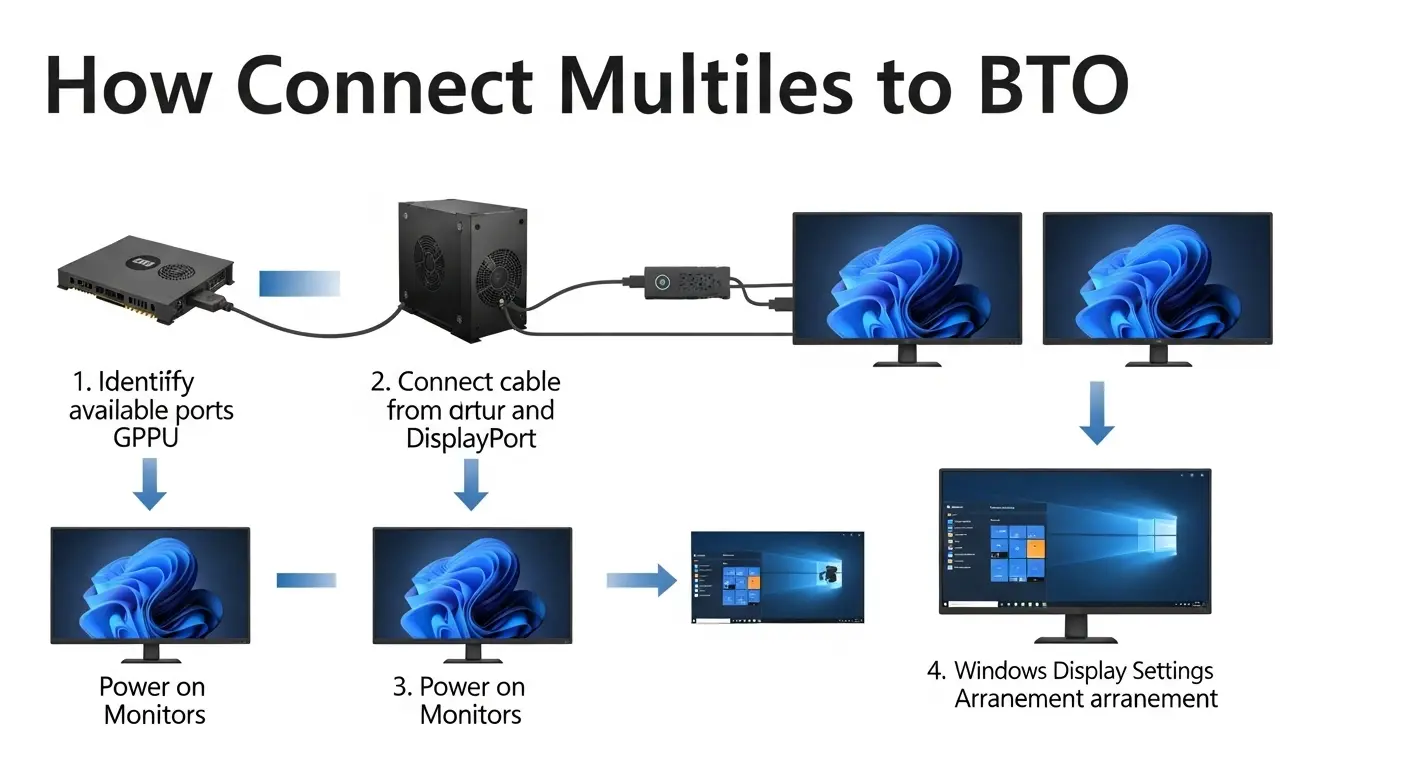
BTOパソコンに複数モニターを接続する手順は、大きく分けて「物理的な接続」と「Windowsでの設定」の二つです。
ここでは、それぞれの手順を詳しく解説します。
物理的な接続方法
まず、BTOパソコンと各モニターをケーブルで接続します。
- PCの電源を完全にオフにする: 感電や機器の故障を防ぐため、作業を始める前に必ずBTOパソコンとモニターの電源をオフにし、電源ケーブルもコンセントから抜いておきましょう。
- グラフィックボードの出力端子を確認する
- お使いのBTOパソコンの背面にあるグラフィックボード(GPU)の出力端子を確認します。HDMI、DisplayPort、DVI、USB Type-Cなどが搭載されているはずです。
- マザーボード側にも映像出力端子(CPU内蔵グラフィックス用)がある場合がありますが、グラフィックボードを搭載している場合は、必ずグラフィックボード側の端子を使用してください。
- モニターの入力端子を確認する
- 接続する各モニターの背面または側面にある入力端子を確認します。PC側と同じ種類の端子があるかをチェックします。
- ケーブルでPCとモニターを接続する
- 各モニターに対応したケーブル(HDMIケーブル、DisplayPortケーブルなど)をBTOパソコンのグラフィックボードの空いている出力端子と、モニターの入力端子にそれぞれ接続します。
- しっかり奥まで差し込み、ロック機構がある場合は確実にロックされているかを確認してください。
- 複数モニターの場合、ケーブルが多くなりがちです。ケーブルタイなどで束ねると配線がすっきりします。
Windowsでのディスプレイ設定
物理的な接続が完了したら、BTOパソコンの電源を入れます。
Windowsでディスプレイ設定を行います。
- PCとモニターの電源を入れる: まず各モニターの電源を入れ、その後BTOパソコンの電源を入れます。
- ディスプレイ設定を開く
- デスクトップの何もない場所で右クリックし、表示されるメニューから「ディスプレイ設定」を選択します。
- または、Windows 11の場合、「設定」アプリから「システム」→「ディスプレイ」と進むことでも開けます。
- モニターの検出と識別:
- 通常、Windowsは接続されたモニターを自動的に検出します。もし検出されない場合は、「複数のディスプレイ」セクションの「検出」ボタンをクリックしてみてください。
- 「識別」ボタンをクリックすると、各モニターに数字が表示され、どのモニターが「1」で、どれが「2」であるかなどを確認できます。
- 表示方法と配置の調整:
- ディスプレイ設定の画面上部に、接続されたモニターが四角で表示されます。これをドラッグアンドドロップして、実際の机上でのモニターの配置に合わせて並び替えます。この調整が作業効率に大きく影響します。
- 「複数のディスプレイ」のドロップダウンメニューから、表示方法を選択します。
- 「表示画面を複製する」: 同じ画面を複数のモニターに表示します(プレゼンテーションなどで使用)。
- 「表示画面を拡張する」: 各モニターを独立した作業領域として使用します(最も一般的なマルチモニターの使い方)。
- 「1のみに表示する」または「2のみに表示する」: 特定のモニターのみに表示します。
- メインディスプレイを設定したい場合は、メインにしたいモニターを選択。「これをメインディスプレイにする」のチェックボックスをオンにします。
- 解像度とリフレッシュレートの調整:
- 各モニターを選択し、「ディスプレイの解像度」や「リフレッシュレート」の項目から、適切な設定を選択します。モニターが持つ最大の性能を引き出すために、推奨される解像度を選びましょう。ゲーミングモニターの場合は、高リフレッシュレートが選択可能か確認します。
- 変更を適用し、保存する: 設定変更後は**「変更の維持」をクリックして設定を保存します。
これで、あなたのBTOパソコンで複数モニター接続の設定は完了です。
ウィンドウを各モニター間で移動させたり、同時に複数のアプリを開いてみて、新しくなった作業環境の快適さを体感してください。
ノートパソコンでの複数接続
BTOパソコンの中にはノートパソコンも含まれます。
ノートパソコンの場合も同様に複数モニター接続が可能です。
- 接続端子: ノートパソコンには、HDMI、DisplayPort、またはUSB Type-C(DisplayPort Alt Mode対応)の出力端子が搭載されていることが多いです。モデルによっては、Thunderboltポートが搭載されており、ドッキングステーションを介して複数モニターを接続することも可能です。
- グラフィック性能: ノートパソコンの場合、グラフィックボードの性能がデスクトップPCより劣る場合があります。特に内蔵グラフィックスのみのモデルでは、高解像度のモニターを複数接続したり、負荷の高いゲームや動画編集を行ったりすると、動作が重くなることもあります。購入前にスペックをしっかり確認しましょう。
- ドッキングステーションの活用: 接続端子が足りない場合や、ケーブルの抜き差しを楽にしたい場合は、ドッキングステーションを活用するのがおすすめです。1本のUSB Type-Cケーブルで映像出力、USB機器接続、充電などをまとめて行えます。
ノートパソコンでもデスクトップパソコンと同じように、快適なマルチモニター環境を構築します。
作業効率を向上させることが可能です。
用途別BTOパソコンとモニター
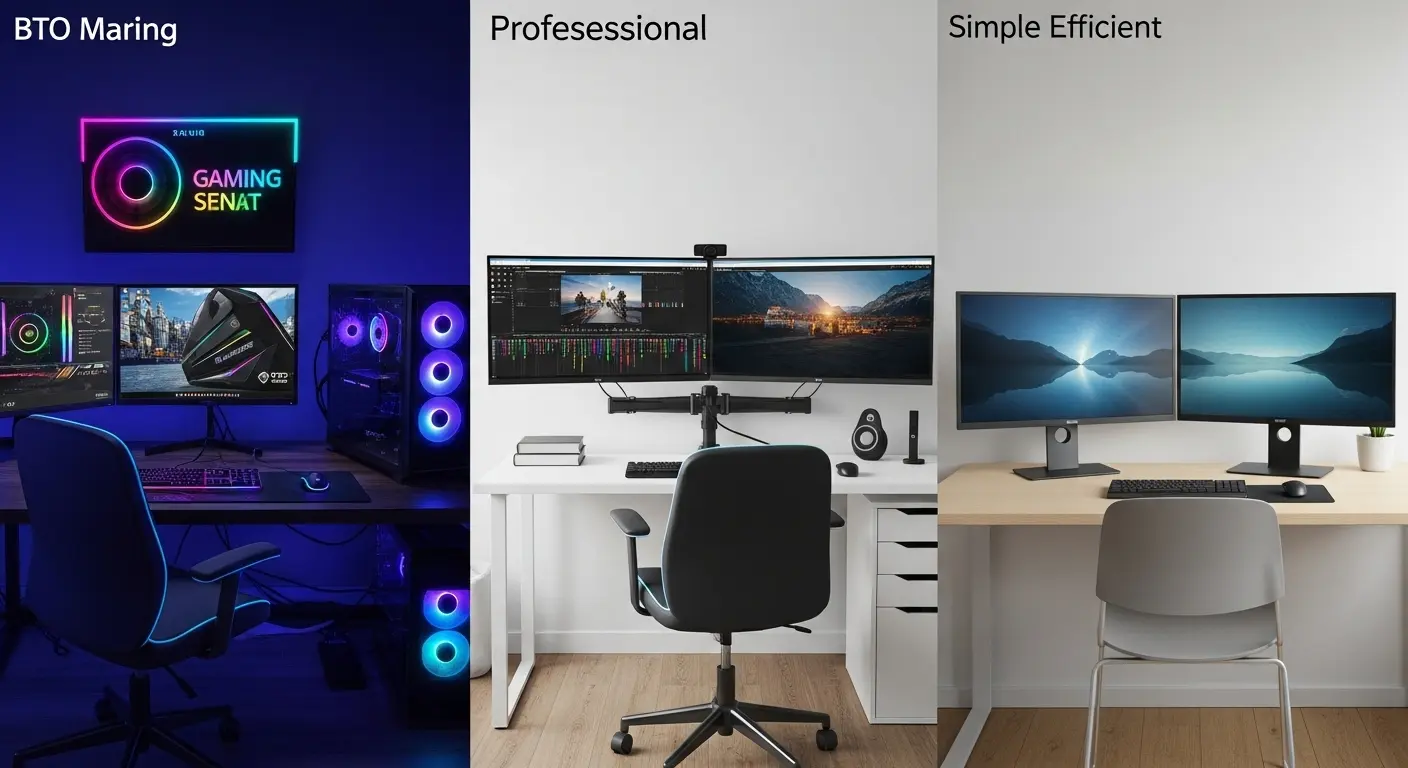
BTOパソコンの魅力は、自分の用途に合わせてカスタマイズできる点です。
複数モニター接続を前提とする場合も、用途別に最適なBTOパソコンとモニターの選び方があります。
ゲーミング向けBTOパソコンとモニター
ゲームを快適にプレイしながら、攻略情報を見たり、配信を行ったりするゲーマーには、高性能なBTOパソコンとゲーミングモニターが必要です。
- BTOパソコンの推奨スペック
- CPU: Intel Core i7/Core i9またはAMD Ryzen 7/Ryzen 9
- GPU: NVIDIA GeForce RTX 4070/RTX 4080/RTX 4090、またはAMD Radeon RX 7800 XT/RX 7900 XTなどの高性能モデル。複数モニターで高解像度・高リフレッシュレートのゲームを同時に動かすなら、最上位クラスのグラフィックボードがおすすめです。
- メモリ: 32GB以上(DDR4またはDDR5)
- ストレージ: OSやゲーム用に高速NVMe SSD 1TB以上
- おすすめモニターの選び方
- メインモニター: 27インチ~32インチ程度のWQHD(2560×1440)または4K(3840×2160)解像度で、リフレッシュレート144Hz以上のゲーミングモニター。応答速度1ms以下で、G-SyncやFreeSyncに対応したモデルを選ぶとより快適です。
- サブモニター: 24インチ~27インチ程度のFHD(1920×1080)またはWQHD解像度のモニター。高リフレッシュレートは不要ですが、IPSパネルなど視野角の広いタイプがおすすめです。
- ゲーミングBTOパソコンの人気メーカー
- ドスパラ(GALLERIAシリーズ):高い性能と安定性でゲーマーから絶大な人気を誇ります。
- マウスコンピューター(G-Tuneシリーズ):豊富なカスタマイズオプションと国内生産の安心感があります。
- パソコン工房(LEVEL∞シリーズ):コスパに優れたモデルが多く、初心者にも選びやすいです。
クリエイター向けBTOパソコンとモニター
- 動画編集
- グラフィックデザイン
- イラスト制作
- CAD
など、クリエイティブな作業を行うクリエイターには、高処理性能と色再現性に優れたBTOパソコンとモニターがおすすめです。
- BTOパソコンの推奨スペック
- CPU: Intel Core i7/Core i9(特に多コアモデル)またはAMD Ryzen 7/Ryzen 9/Threadripper
- GPU: NVIDIA GeForce RTXシリーズ(RTX 4070 以上)またはAMD Radeon RXシリーズ。プロフェッショナル向けのNVIDIA QuadroやAMD Radeon Proも選択肢に入りますが、高価です。
- メモリ: 32GB以上(動画編集なら64GB以上を推奨)
- ストレージ: OSや作業用に高速NVMe SSD 1TB以上、プロジェクトや素材保存用にHDDまたはSSDを追加で搭載。
- おすすめモニターの選び方
- メインモニター: 27インチ~32インチ程度のWQHDまたは4K解像度で、IPSパネルを搭載した広色域(sRGBカバー率100%、DCI-P3 90%以上など)のモデル。キャリブレーション機能付きの製品も検討すると良いでしょう。
- サブモニター: メインモニターと同じ解像度や色再現性のモニターを揃えるのが理想的ですが、予算と用途に合わせてFHDやWQHDのモニターを組み合わせることも可能です。縦置きできるモデルは、長いコードや資料を表示するのに便利です。
- クリエイター向けBTOパソコンの人気メーカー
- マウスコンピューター(DAIVシリーズ):クリエイターの声を反映したモデルが豊富です。
- ドスパラ(raytrekシリーズ):イラストや動画編集など、特定の用途に特化したモデルがあります。
- パソコン工房(SENSEシリーズ):コストパフォーマンスと性能のバランスが良いです。
ビジネス・普段使い向けBTOパソコン
資料作成、ウェブ会議、ウェブブラウジング、Officeソフト利用など、日常的なビジネスや普段使いがメインの方には、コストパフォーマンスに優れたBTOパソコンと汎用性の高いモニターがおすすめです。
- BTOパソコンの推奨スペック
- CPU: Intel Core i3/Core i5またはAMD Ryzen 3/Ryzen 5
- GPU: CPU内蔵グラフィックスで十分な場合が多いですが、3台以上のモニター接続や簡易的な画像編集を行うなら、GeForce GTシリーズなどのエントリークラスのグラフィックボードの搭載を検討しても良いでしょう。
- メモリ: 8GBでも可能ですが、複数アプリの同時利用を考慮すると16GBを推奨します。
- ストレージ: 高速NVMe SSD 256GB~500GB。大容量データを保存する場合は、HDDを追加で搭載します。
- おすすめモニターの選び方
- 21.5インチ~27インチ程度のFHD(1920×1080)解像度の液晶モニターがコストパフォーマンスに優れておりおすすめです。IPSパネルの製品は視野角が広く、複数人で画面を見る際にも便利です。
- デュアルディスプレイで同じサイズのモニターを並べると、見た目もすっきりします。ウィンドウの移動もスムーズです。
- ビジネス・普段使い向けBTOパソコンの人気メーカー
- マウスコンピューター(mouseシリーズ):幅広い価格帯と豊富なラインナップが魅力です。
- パソコン工房(STYLE∞シリーズ):必要十分なスペックでコスパの良いモデルが揃います。
- FRONTIER:比較的安価で購入可能なモデルが多いです。
BTOパソコンは、メーカーの公式サイトや通販サイトで詳細なスペックを確認できます。
キャンペーンやセールも頻繁に開催されているので、ぜひチェックしてみてください。
快適な複数モニター設定
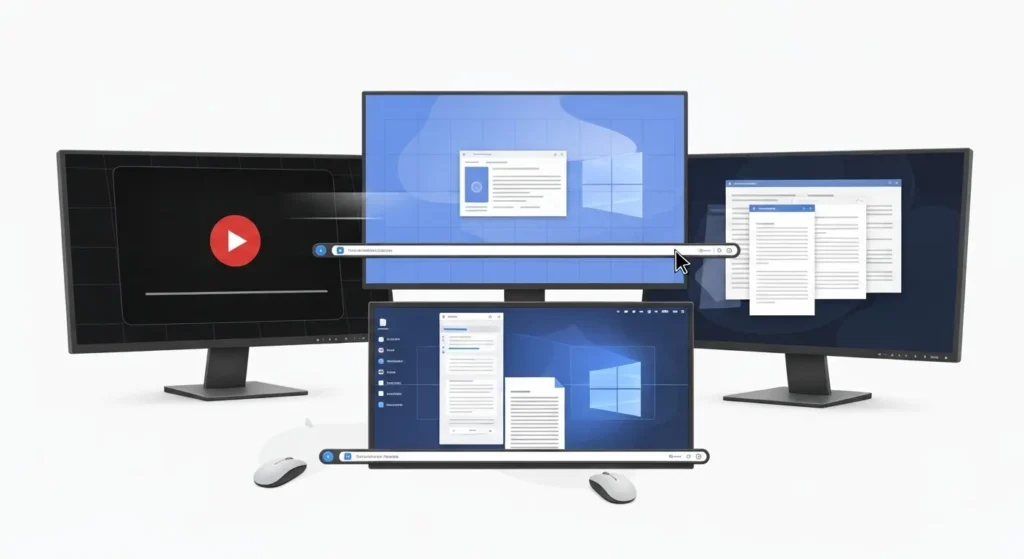
BTOパソコンに複数モニターを接続します。
基本的な設定が完了したら、次はさらに快適に使いこなすためのコツやWindowsの便利機能を紹介します。
モニターのサイズと配置の重要性
複数モニターの場合、モニターのサイズと配置は作業効率に大きく影響します。
物理的な配置を最適化することで、視線の移動やマウスカーソルの移動がスムーズになります。
体への負担も軽減されます。
- メインモニターの選定
- 最も使用頻度が高い作業を行うモニターをメインモニターとします。正面に設置します。ゲーマーやクリエイターは、メインモニターの性能を重視しましょう。
- サブモニターの配置
- サブモニターは、メインモニターの左右、または上に配置します。左右に配置する場合は、メインモニターと同じ高さに合わせると、視線の移動がスムーズになります。
- 資料参照やSNSのチェックなど、縦長の情報を表示したい場合は、モニターを縦置きにすると非常に便利です。モニターアームを使用すると、縦置きへの変更も簡単です。
- モニターサイズの統一
- 可能であれば、同じサイズ・同じ解像度のモニターで揃えると、ウィンドウの移動がシームレスになります。視覚的にもすっきりします。異なるサイズのモニターを混在させる場合は、ディスプレイ設定で画面の端がスムーズに繋がるよう、位置を調整しましょう。
- 視距離と角度
- 目からモニターまでの距離は約40~70cmが推奨されています。また、モニターは目線がやや下がる位置に設置すると、首への負担が軽減されます。
- モニターアームは、これらの調整を自由自在に行うための必須アイテムとも言えます。机のスペースも確保でき、見た目もスタイリッシュになります。
Windowsのマルチモニター便利機能
Windowsには、複数モニターをより快適に使うための便利機能が多数搭載されています。
ウィンドウのスナップ機能
Windows 10/11に搭載されている「スナップ機能」は、ウィンドウを画面の端にドラッグするだけで、自動的に画面の半分や四分の一に整列させる機能です。複数モニターで複数のアプリを並べて作業する際に非常に便利です。
仮想デスクトップの活用
仮想デスクトップは、複数のデスクトップ画面を作成できる機能です。
例えば、1つの仮想デスクトップで仕事用のアプリを開きます。
別の仮想デスクトップでプライベート用のアプリを開くなど、用途別に作業スペースを整理できます。
タスクビューボタン(タスクバーの四角が重なったアイコン)をクリックするか、[Windowsキー] + [Tabキー]でアクセスできます。
タスクバーの表示設定
Windowsのディスプレイ設定では、タスクバーを複数モニターに表示するかどうか、アイコンをどこに表示するかなどを細かく設定できます。
- 「すべてのディスプレイにタスクバーを表示する」をオンにすると、各モニターの下部にタスクバーが表示されます。現在表示中のアプリのアイコンをすぐにクリックできます。
- タスクバーの表示項目を「タスクバーが表示されているディスプレイ」に設定すると、そのモニターで開いているアプリのアイコンだけが表示されるようになります。
壁紙の個別設定
複数モニターそれぞれに異なる壁紙を設定したり、1枚の大きな画像を複数モニターにまたがって表示したりすることも可能です。
デスクトップの右クリックメニューから「個人用設定」→「背景」と進みます。
画像を選択した後、「複数のディスプレイ」の項目で設定を調整できます。
これらの便利機能を活用することで、あなたのBTOパソコンでの複数モニター環境はさらに快適になります。
作業効率が一段と向上するでしょう。
複数モニターのトラブルQ&A
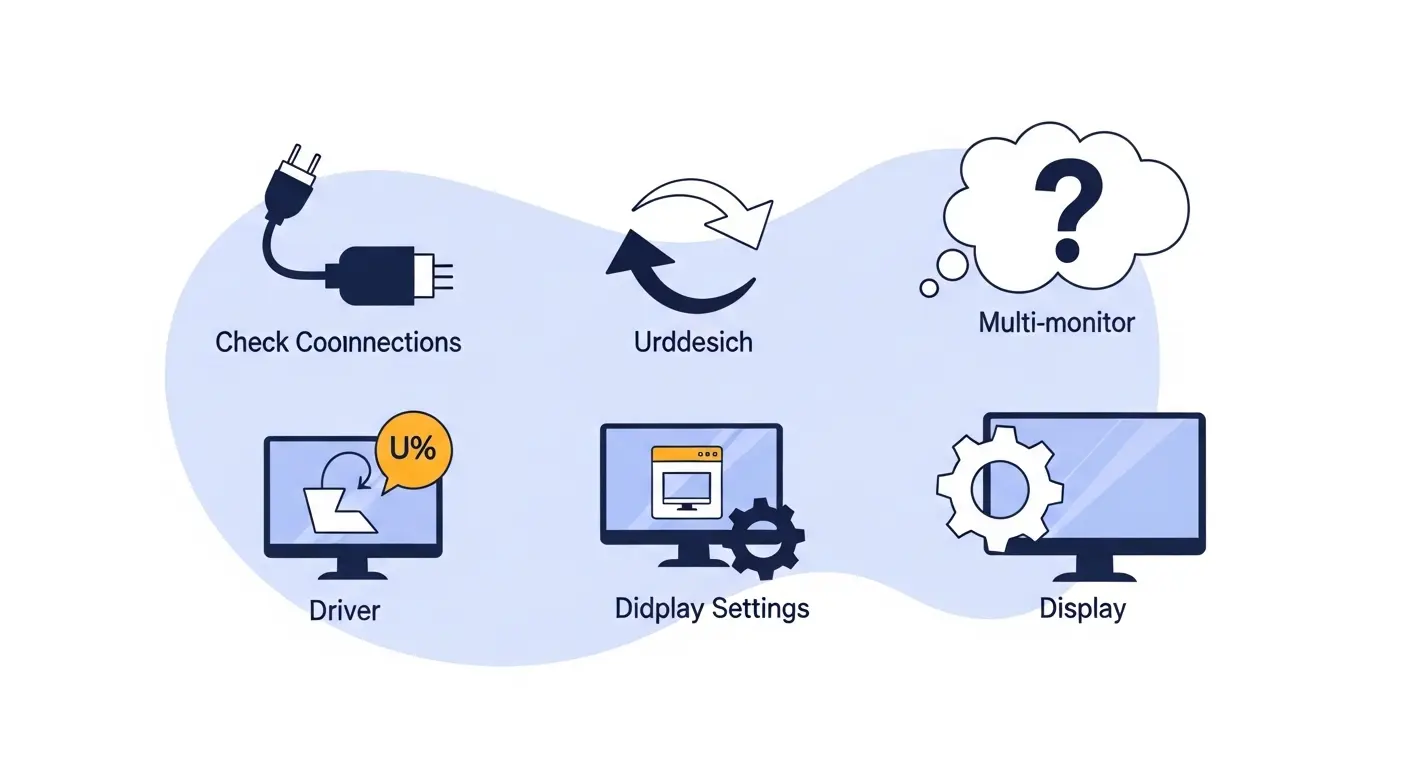
BTOパソコンに複数モニターを接続する際、まれにトラブルが発生したり、疑問が生じたりすることがあります。
ここでは、よくある問題とその解決策、質問に答えます。
モニターが認識されない時の対処法
- 「ケーブルを接続したのに画面が映らない」
- 「Windowsでモニターが認識されない」
といった問題は、比較的新しいPCでも発生することがあります。
- ケーブル接続の確認:
- まず、PC側とモニター側のケーブルがしっかりと奥まで差し込まれているかを確認します。DisplayPortケーブルなどはロック機構があるので、確実にロックされているかをチェックしましょう。
- 可能であれば、別のケーブルに交換して試します。ケーブルの断線や不良が原因の場合もあります。
- モニターの入力切り替え:
- モニター側で、入力ソースが正しく選択されているか確認します。モニターのメニューボタンを押し、HDMI、DisplayPort、DVIなど、接続した端子に合わせて入力を切り替えてみてください。
- グラフィックドライバーの更新:
- 古い、または破損したグラフィックドライバーが原因で、モニターが正しく認識されない場合があります。
- NVIDIAやAMDの公式サイトから最新のグラフィックドライバーをダウンロード。インストールしてみてください。
- 検索方法: 「NVIDIA ドライバー ダウンロード」または「AMD ドライバー ダウンロード」で検索し、お使いのグラフィックボードのモデル名を選択してダウンロードします。
- PCの再起動:
- 簡単な対処法ですが、PCとモニターの電源を入れ直し、再起動することで問題が解決する場合が多くあります。
- Windowsのディスプレイ設定を確認:
- デスクトップを右クリックして「ディスプレイ設定」を開く。「検出」ボタンをクリックしてみてください。
- 「複数のディスプレイ」のドロップダウンメニューで、「表示画面を拡張する」などが選択されているか確認します。
- BIOS/UEFI設定の確認:
- ごくまれに、BIOS/UEFI設定でグラフィック出力の優先順位が内蔵グラフィックスになっていたり、複数モニター出力が無効になっている場合があります。PCメーカーのマニュアルを参照し、確認してみてください。
ノートPCでデュアルディスプレイ不可?
ノートパソコンの場合、内蔵グラフィックスの性能や出力端子の数に限界がある場合があります。
- 原因:
- グラフィック性能が不足している。
- 出力端子が1つしかない、または複数の端子が同時出力に対応していない。
- USB Type-CポートがDisplayPort Alt Modeに対応していない。
- 解決策:
- グラフィック性能が不足している場合は、外付けGPUボックス(eGPU)の導入を検討することも可能ですが、高価な解決策です。
- USB Type-CポートがDisplayPort Alt Modeに対応している場合は、USB Type-C接続のモニターやドッキングステーションを利用します。
- DisplayLinkなどのUSBグラフィックアダプターを使用することで、USBポートから追加のモニターを接続できますが、ドライバーのインストールが必要で、性能はグラフィックボードに劣ります。
モニターを増やすとPCが重くなる?
複数モニターを接続しても、通常のウェブブラウジングやOfficeソフト利用程度であれば、PCが極端に重くなることは少ないです。
- 原因:
- 高解像度のモニターを複数接続している(特に4KやWQHD)。
- 複数モニターで同時に、負荷の高いアプリケーション(ゲーム、動画編集ソフト、3D CADなど)を複数起動している。
- グラフィックボードの性能が不足している。
- CPUやメモリのリソースが不足している。
- 解決策:
- グラフィックボードの性能を見直す。
- メモリを増設する(16GBから32GBなど)。
- 不要なアプリケーションを閉じる。
- タスクマネージャーでリソースの消費状況を確認。原因となっているプロセスを特定します。
法人でのBTOパソコン導入について
法人での複数モニターBTOパソコンの導入は、業務効率の向上に大きく貢献します。
- ポイント:
- 用途に合わせたスペック選定(事務作業ならCPU内蔵グラフィックスでも可能、CADやデザインなら高性能GPUが必要)。
- メーカーの法人向けサポートや保証体制を確認する。
- 大量導入の場合は、リースやレンタルも検討する。
- おすすめメーカー:
- マウスコンピューター(法人向けモデル):手厚いサポートとカスタマイズ性が魅力。
- HPやDellなども法人向けのBTOパソコンを提供しています。信頼性が高く、サポート体制も充実しています。
これらの情報が、あなたの複数モニター接続に関する疑問や問題解決の手助けになれば幸いです。
BTOと複数モニター
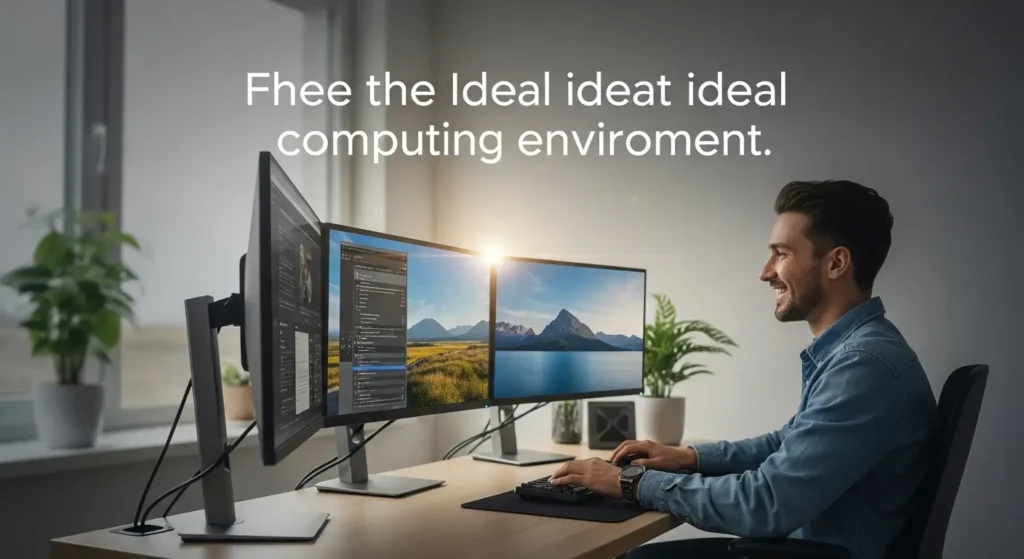
- BTOパソコンで複数モニター接続を実現することのメリット
- 具体的な方法
- 注意点
について、一通り解説してきました。
複数モニターは、単に画面が増えるというだけではありません。
あなたのPC作業の効率と快適さを劇的に向上させる強力なツールです。
特にBTOパソコンなら、自分の用途に合わせてグラフィックボードやCPU、メモリなどを選べます。
後悔のないマルチモニター環境を構築することが可能です。
この記事で学んだポイントをまとめると、以下のようになります。
- 複数モニター接続は、作業領域の拡大、マルチタスクの効率化、情報の一覧性向上など、計り知れないメリットをもたらします。
- BTOパソコンで複数モニターを接続するには、グラフィックボードの映像出力端子の種類と数、そしてCPUやメモリの十分なスペックが必要です。
- 接続は物理的なケーブル接続とWindowsのディスプレイ設定の二段階で行います。パソコン初心者でも簡単に設定可能です。
- ゲーミング、クリエイティブ、ビジネスなど、用途に合わせて最適なBTOパソコンとモニターを選ぶことが重要です。
- モニターのサイズと配置、Windowsの便利機能(スナップ、仮想デスクトップ、タスクバー設定など)を活用することで、さらに快適なマルチモニター環境を構築できます。
- トラブルが発生した場合は、ケーブルの確認、ドライバーの更新、再起動などを試してみましょう。
BTOパソコンと複数モニターの組み合わせは、あなたのデジタルライフをより豊かにする選択肢です。
一度この快適さを体験すると、もう1画面には戻れなくなるでしょう。
ぜひ、この記事を参考に、あなただけの理想的なマルチモニター環境を構築してください。
日々のPC作業を最大限に効率化してください。
- BTOパソコンの購入を検討されている方
- 現在の環境をアップグレードしたい方
こんな人にとって、この記事が役立つ情報となれば幸いです。